 idea自动给类和方法加上注释
idea自动给类和方法加上注释
# 给类自动加上注释
第一步点击File里的Settings先到设置里面去
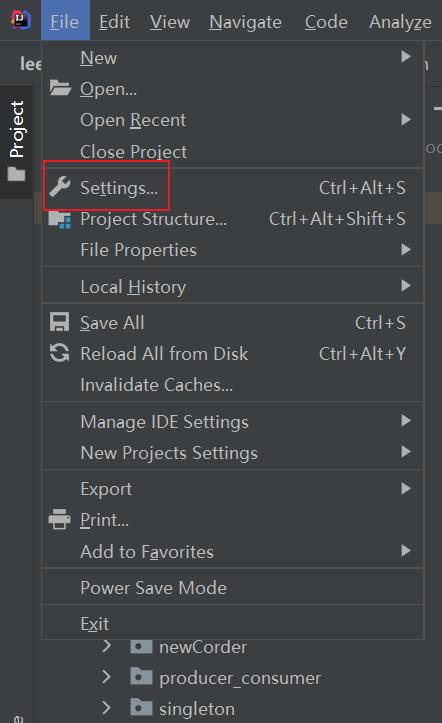
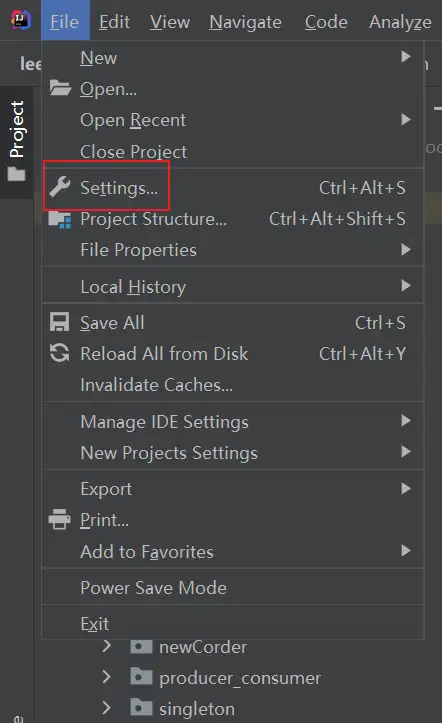
第二步,在Settings里面按照下图顺序找到设置界面,右边即为设置界面
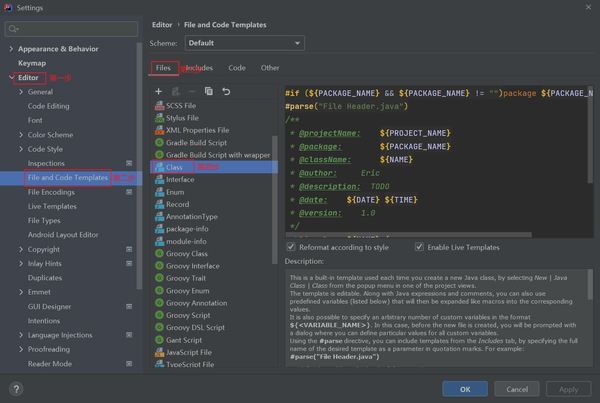
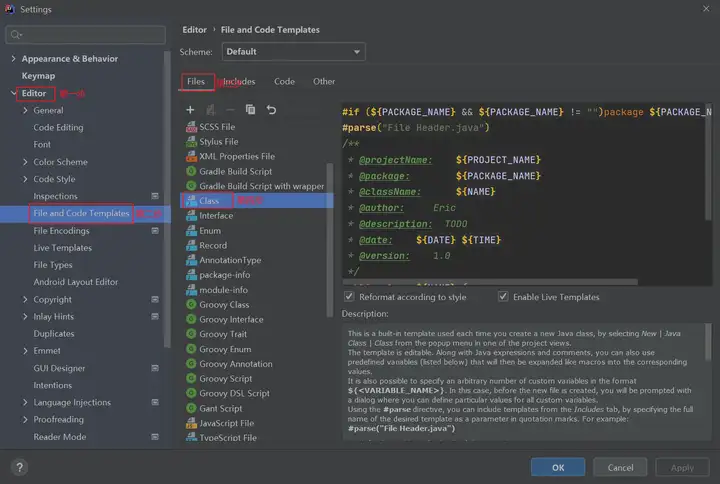
第三步,在下图代码界面复制粘贴下面的代码,注意是粘贴在public class ${NAME}上方即可,auther名称可以改成自己的
/**
* @projectName: ${PROJECT_NAME}
* @package: ${PACKAGE_NAME}
* @className: ${NAME}
* @author: Eric
* @description: TODO
* @date: ${DATE} ${TIME}
* @version: 1.0
*/
2
3
4
5
6
7
8
9
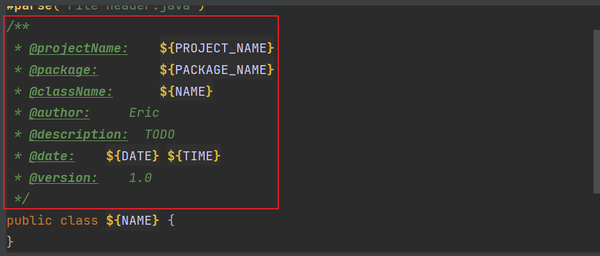
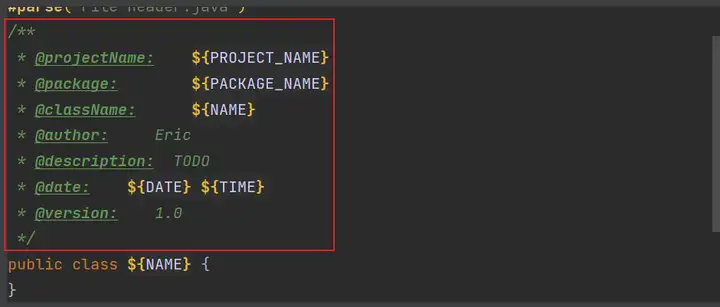
第四步,将下方两个复选框勾上,点击Apply和OK关掉即成功了
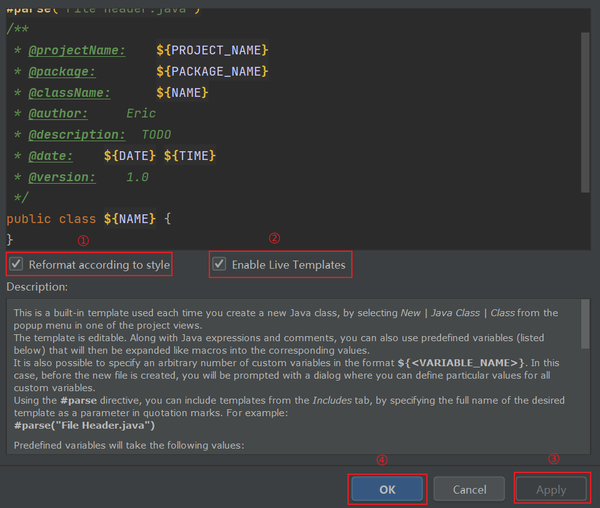
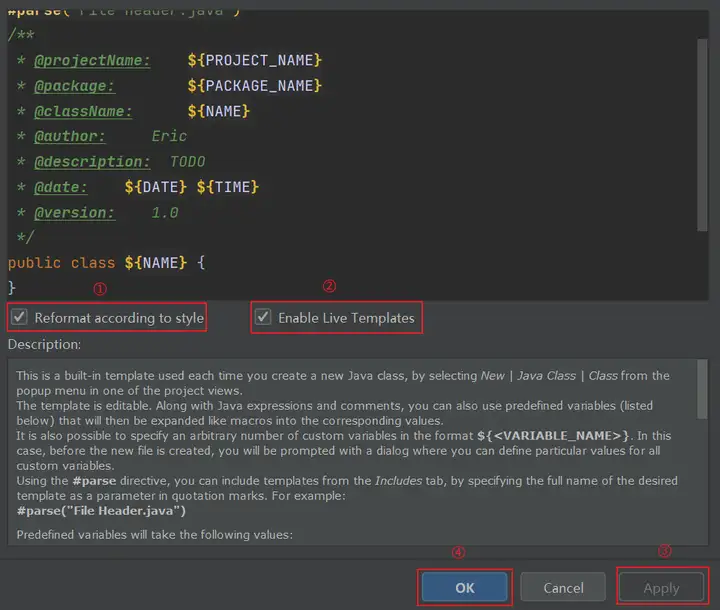
下面新建一个类,检验一下效果,可以看到效果如下图,大功告成,后面每新建一个类就会自动加入注释信息,自己可以修改类的描述信息。
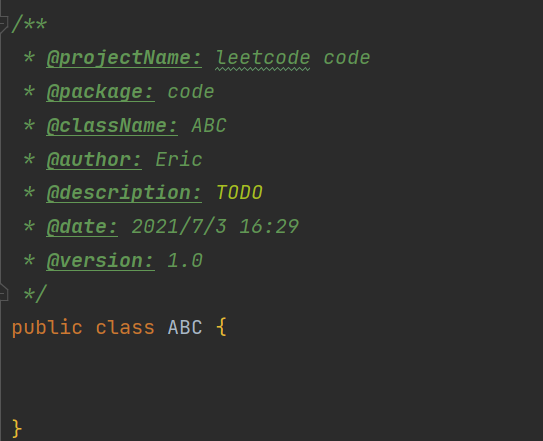
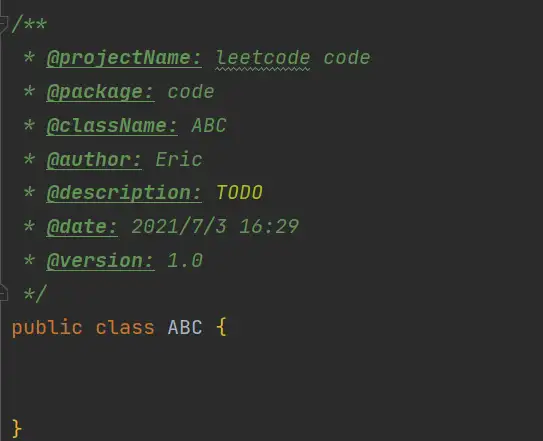
# 给方法自动添加注释
这个相比于上面那个要相对复杂一些,IDEA对于自动生成方法的注释信息非常不友好,因此需要自己写脚本来完善生成的信息,下面也会一一给出具体操作。
第一步同上,点击File里的Settings先到设置里面去
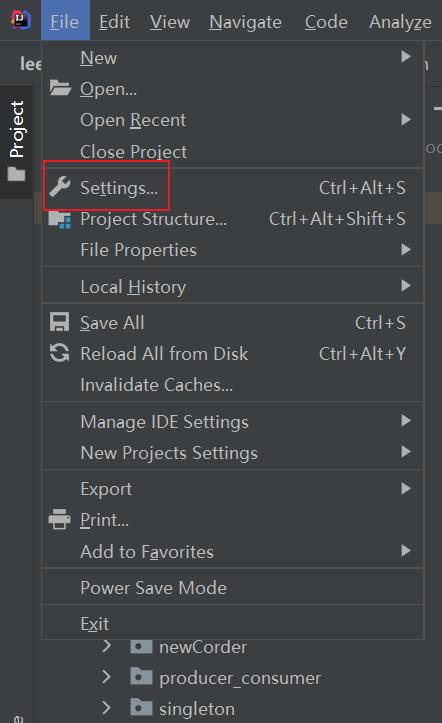
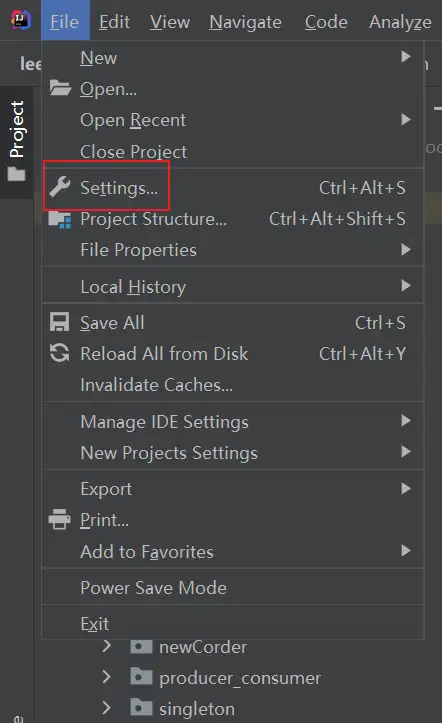
第二步找到设置里面的Live Templates
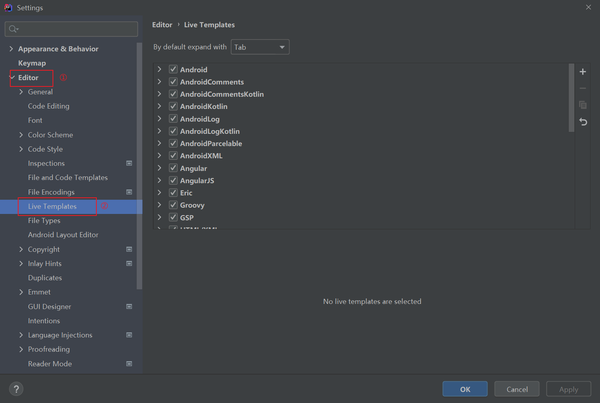
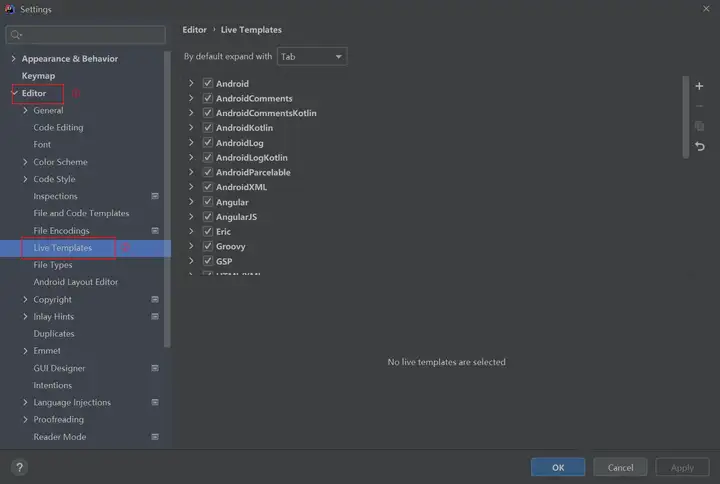
点击右上角的加号新建Template Group
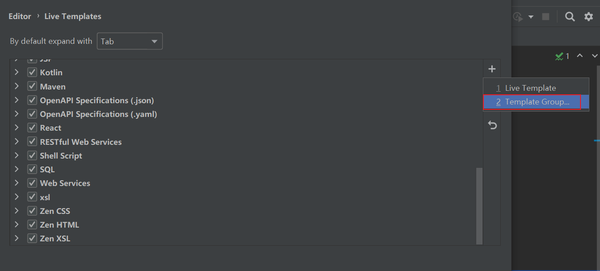
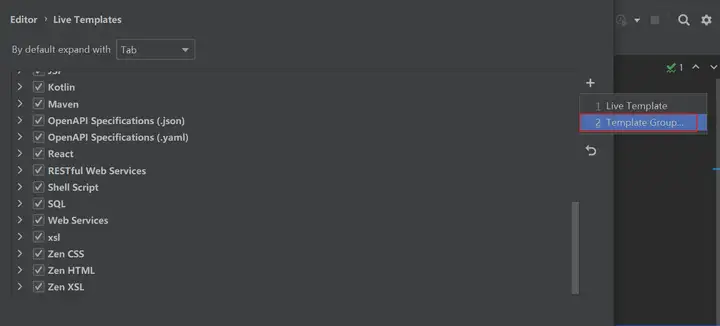
自己可以随意命名一个名字
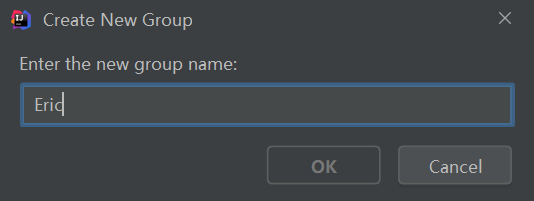
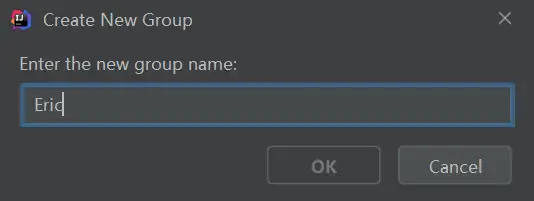
然后选中新建的这个组,然后点击右上角+号,选择Live Template
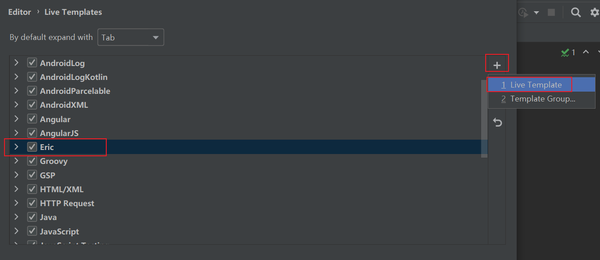
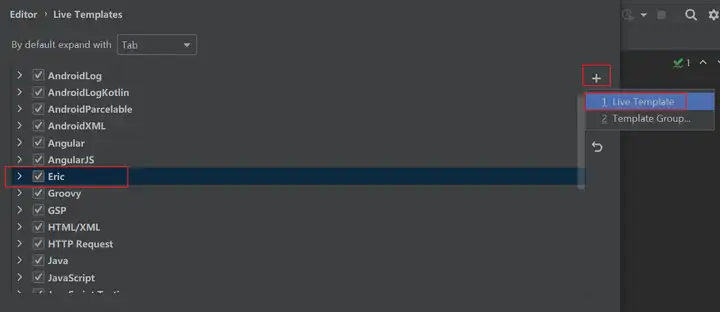
按照下图填入信息,第一个框最好选择和我一样,是一个*,这样后面操作方便一些,第二个框是描述信息随便填
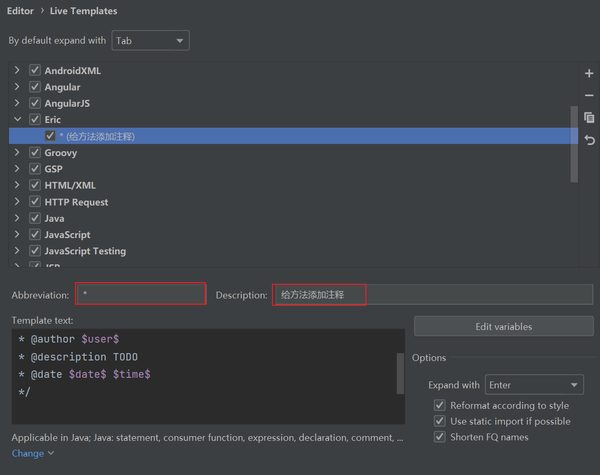
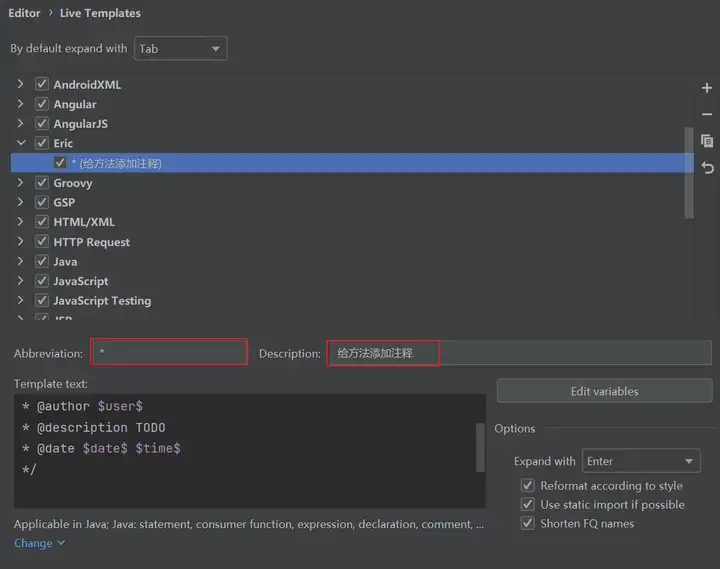
然后在Template text内复制粘贴如下代码,一定要保持一致!!
*
* $var1$
$params$ * @return $returns$
* @author $user$
* @description TODO
* @date $date$ $time$
*/
2
3
4
5
6
7
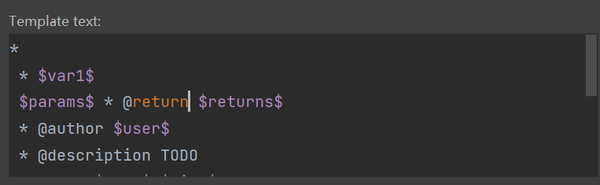
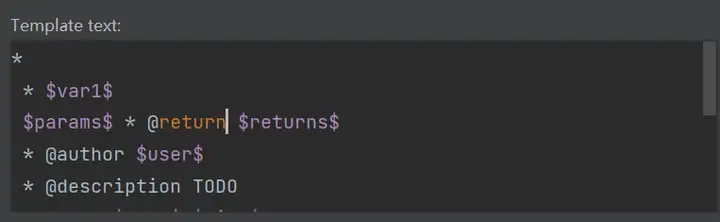
接着点击下方按钮,选中Java即可,然后按照下图选中复选框
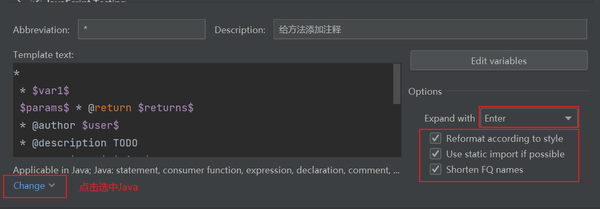
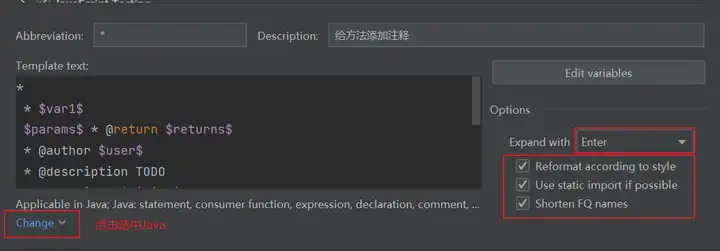
接着点击Edit variables,设置相关参数信息
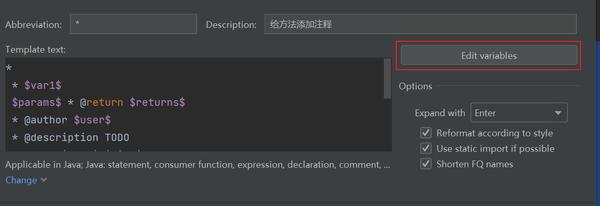
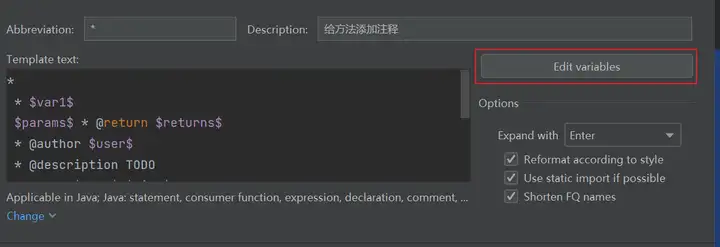
这一步非常关键,也是精华设置所在,大家按照图中的设置即可,参数var1的作用是为了获取方法的参数信息,同时保证格式对齐,网上的脚本很多都出现了错误,这个脚本是尝试之后可以保证正确的;参数returns是为了获取返回值的类型,这个下拉框里也有,但是下拉框里的会给出全部信息,给人感觉不直观,所以这里也利用的是脚本进行获取。右边的框大家一定要选,生成注释之后可以省去重复按Enter的操作。脚本信息我放在下面,大家复制粘贴到对应Expression里面即可。注意此处的$user$取得的是电脑的用户名,如果需要,可以写死一个常量。
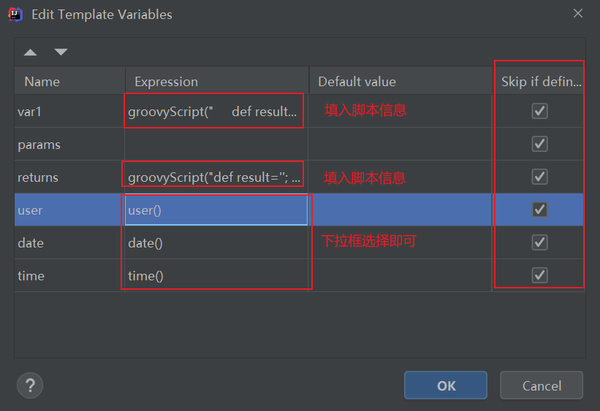

var1脚本信息
groovyScript(" def result=''; def params=\"${_1}\".replaceAll('[\\\\[|\\\\]|\\\\s]', '').split(',').toList(); for(i = 0; i < params.size(); i++) { if(i!=0)result+= ' * '; result+='@param ' + params[i] + ': ' + ((i < (params.size() - 1)) ? '\\n' + '\\t' : ''); }; return result", methodParameters())
returns脚本信息
groovyScript("def result=''; def params=\"${_1}\".replaceAll('[\\\\[|\\\\]|\\\\s]', '').split('<').toList(); for(i = 0; i < params.size(); i++) {if(i!=0){result+='<';}; def p1=params[i].split(',').toList(); for(i2 = 0; i2 < p1.size(); i2++) { def p2=p1[i2].split('\\\\.').toList(); result+=p2[p2.size()-1]; if(i2!=p1.size()-1){result+=','} } ; }; return result", methodReturnType())
至此就已经设置完毕了,点击OK,然后点击Apply和OK,下面就可以进行使用了。
首先新建一个方法,然后在方法的上方输入/**,按回车Enter,即可自动生成注释信息,生成的效果如下图,可以看到生成的注释信息格式整齐,可以自己手动添加参数信息和修改方法描述信息。
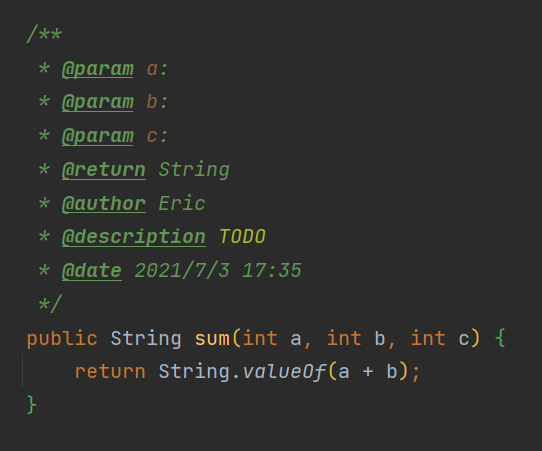
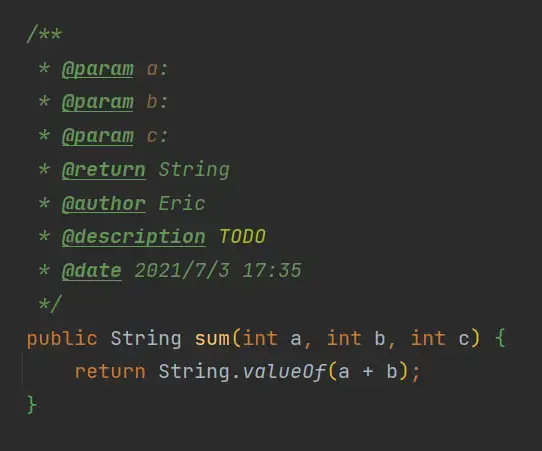
- 01
- python使用生成器读取大文件-500g09-24
- 02
- Windows环境下 Docker Desktop 安装 Nginx04-10
- 03
- 使用nginx部署多个前端项目(三种方式)04-10
